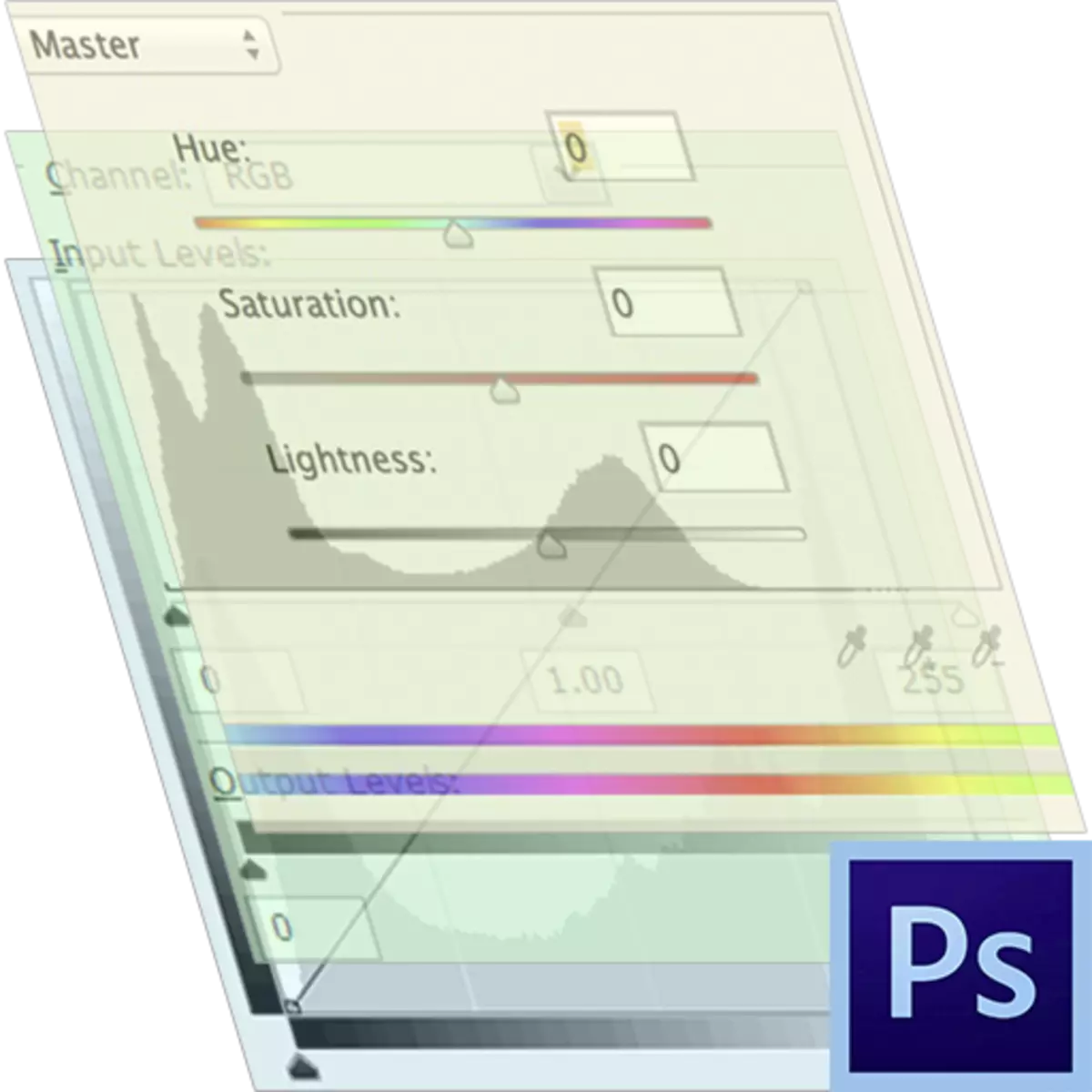
Usindikaji wa picha yoyote katika Photoshop mara nyingi inamaanisha idadi kubwa ya vitendo vinavyolenga kubadilisha mali mbalimbali - mwangaza, tofauti, rangi ya kueneza na wengine.
Kila operesheni iliyotumiwa kupitia orodha ya "marekebisho ya picha" huathiri saizi za picha (chini ya tabaka). Sio rahisi kila wakati, kwa sababu inahitaji palette ya "historia" ya kufuta, au bonyeza CTRL + Alt + Z mara kadhaa.
Tabaka za kurekebisha.
Kurekebisha tabaka, kwa kuongeza, ambayo hufanya kazi sawa, kuruhusu kufanya mabadiliko kwa mali ya picha bila athari za uharibifu, yaani, bila ya kubadilisha pixels moja kwa moja. Kwa kuongeza, mtumiaji ana uwezo wa kubadili mipangilio ya kuweka safu wakati wowote.Kujenga safu ya kurekebisha
Vipande vya kurekebisha vinaundwa kwa njia mbili.
- Kwa njia ya "tabaka - orodha mpya ya kusahihisha" orodha.
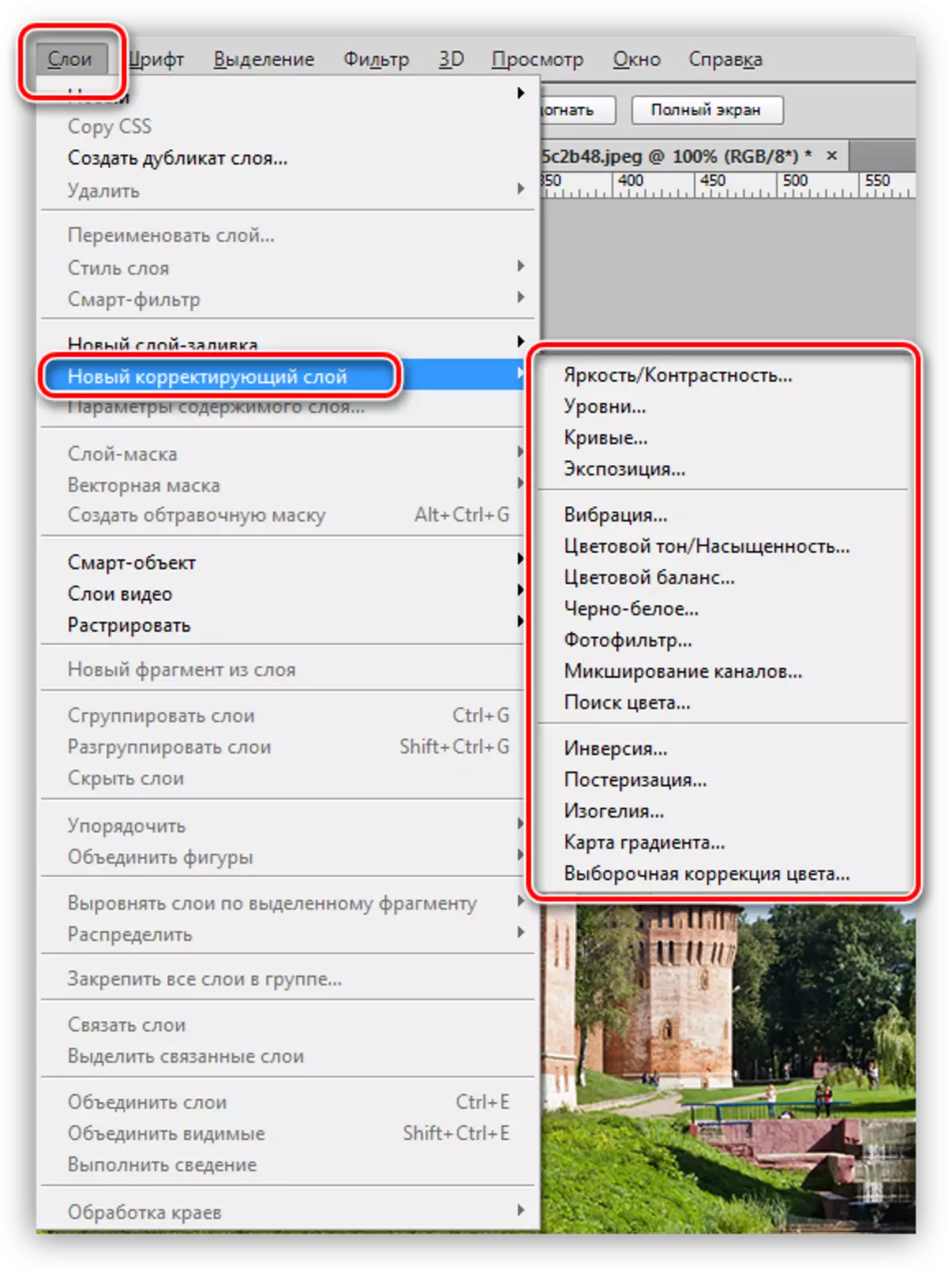
- Kupitia palette ya tabaka.

Njia ya pili inafaa kwa sababu inakuwezesha kufikia mipangilio kwa kasi zaidi.
Kuweka safu ya marekebisho.
Dirisha la mipangilio ya safu ya kurekebisha inafungua moja kwa moja baada ya matumizi yake.
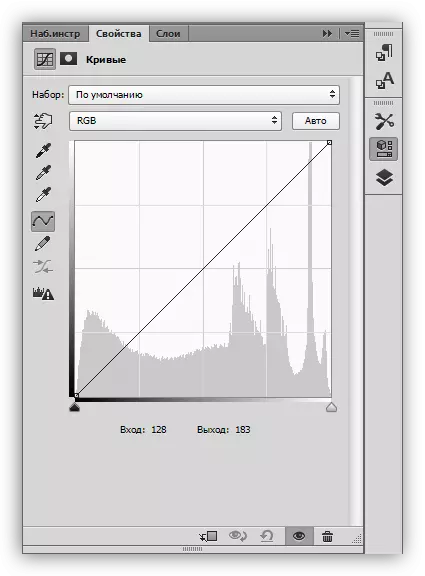
Ikiwa wakati wa mchakato wa usindikaji unahitaji kubadilisha mipangilio, dirisha linasababishwa na bonyeza mara mbili kwenye thumbnail ya safu.

Uteuzi wa tabaka za kurekebisha.
Vipande vya kurekebisha vinaweza kugawanywa katika makundi manne. Majina ya masharti - "Jaza", "mwangaza / tofauti", "marekebisho ya rangi", "athari maalum".

Ya kwanza inajumuisha "rangi", "gradient" na "mfano". Tabaka hizi zinaweka kujaza kwa majina yao kwa tabaka za somo. Mara nyingi hutumiwa pamoja na njia tofauti za kuagiza.

Vipande vya kurekebisha kutoka kikundi cha pili vimeundwa kushawishi mwangaza na tofauti ya picha, na inawezekana kubadili mali hizi sio tu RGB mbalimbali, lakini pia kila channel tofauti.

Somo: Curves za chombo katika Photoshop.
Kikundi cha tatu kina tabaka zinazoathiri rangi na vivuli vya picha. Kwa msaada wa tabaka hizi za kurekebisha, unaweza kubadilisha sana mpango wa rangi.
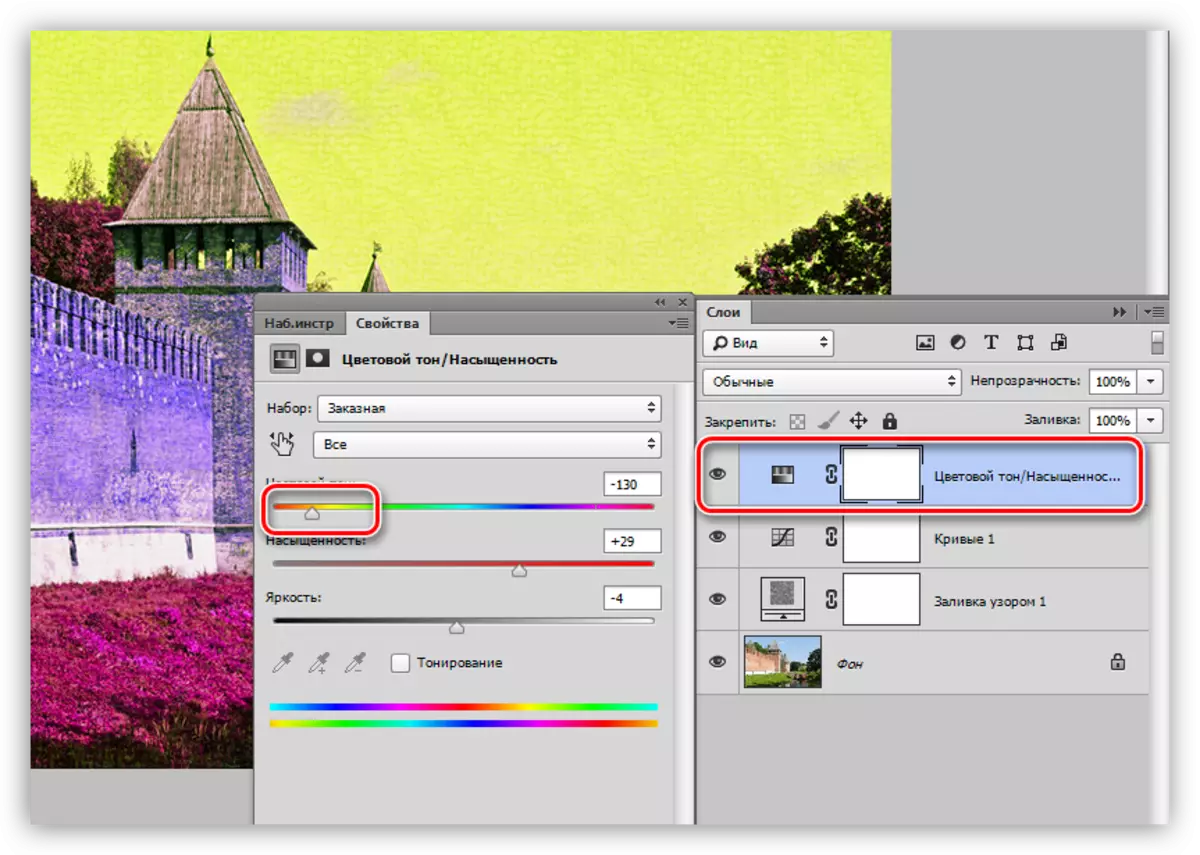
Kikundi cha nne kinajumuisha tabaka za kurekebisha na madhara maalum. Sio wazi kabisa kwa nini "ramani ya gradient" imekuja hapa, kwani inatumiwa hasa kwa picha za toning.
Somo: Kutafuta picha kwa kutumia kadi ya gradient.
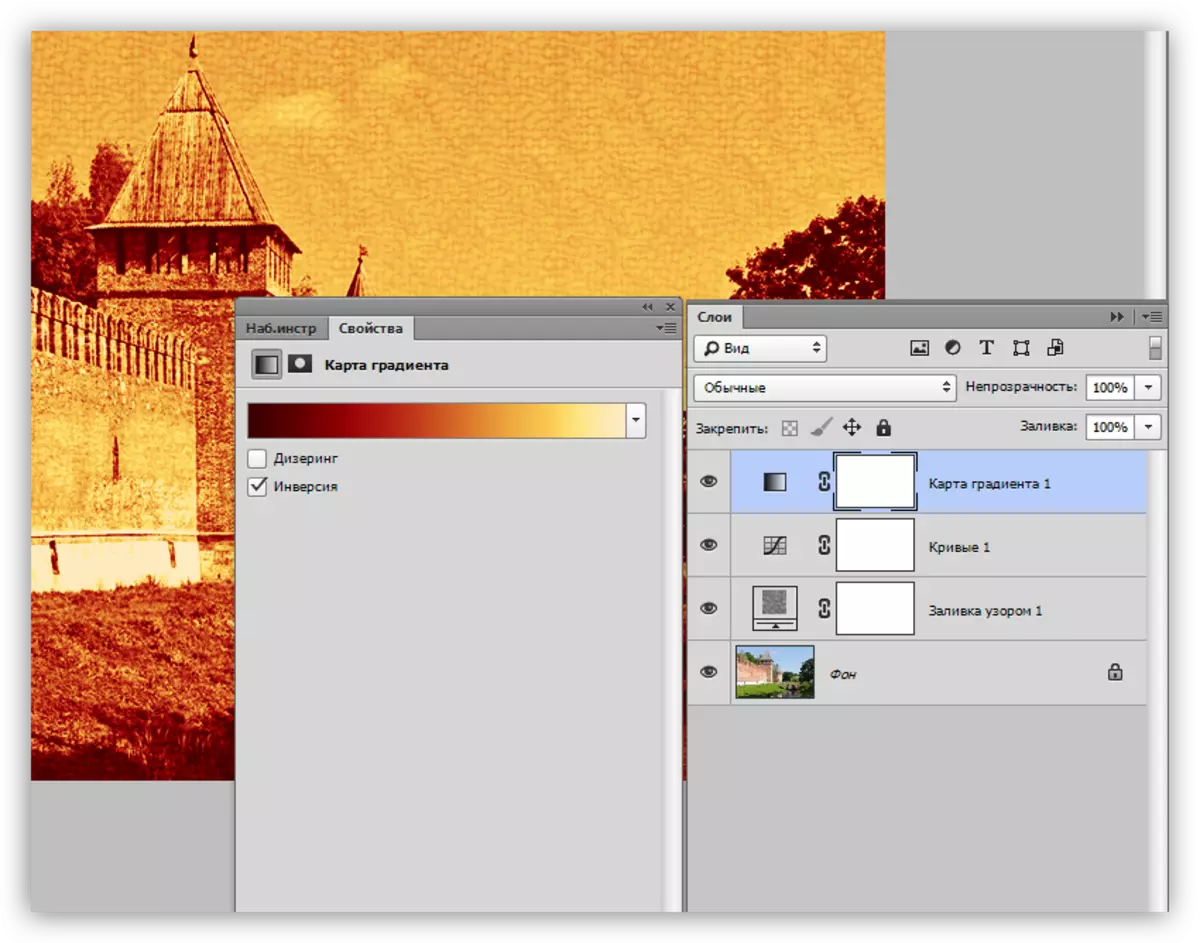
Kifungo cha kumfunga
Chini ya dirisha la mipangilio ya kila safu ya kurekebisha ni kinachojulikana kama "kifungo cha kumfunga". Inafanya kazi yafuatayo: hufunga safu ya kurekebisha kwa somo, kuonyesha athari tu juu yake. Vipande vingine haviwezi kubadilika.
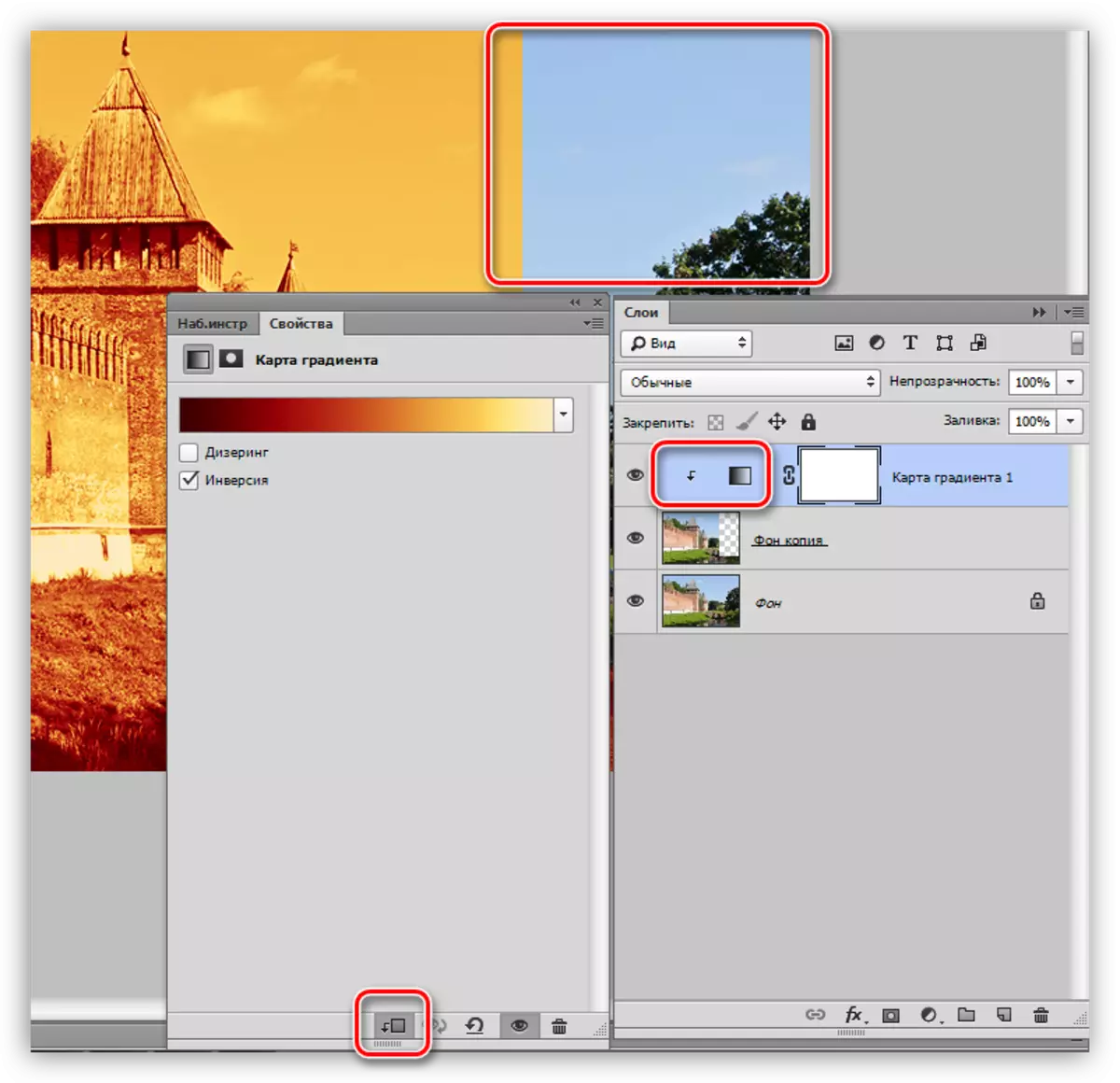
Hakuna picha (karibu) haiwezi kusindika bila matumizi ya tabaka za kurekebisha, hivyo soma masomo mengine kwenye tovuti yetu kwa ujuzi wa vitendo. Ikiwa hutumii tabaka za kurekebisha katika kazi yako, basi ni wakati wa kuanza kufanya hivyo. Mbinu hii itapungua kwa kiasi kikubwa gharama ya muda na itaokoa seli za ujasiri.
